※ この記事にはアフィリエイトリンクが含まれます
Webアプリケーションを開発していると、ユーザーのクリックに反応する処理が必要になることがよくあります。例えば、ボタンをクリックしてデータを送信したり、リンクをクリックして新しいページに移動したりといった操作です。このような処理を実現するために、JavaScriptでは「クリックイベント」を活用します。
この記事では、JavaScriptを使って「クリックした要素を取得する方法」について解説します。クリックイベントが発生したとき、そのイベントに関連する要素をどのように特定するか、基本的なコードの書き方や注意点を順を追って説明します。初心者の方にもわかりやすく解説しますので、ぜひ最後まで読んでみてください。
JavaScriptの基礎をしっかり身につけたい方は、プロの講師が生配信で教えてくれる【Schoo(スクー)】もおすすめです。
初心者でも安心して学べる環境が整っているので、この記事とあわせて活用すれば、理解がグッと深まりますよ。

初めてITに触れる方々のために、学習を助ける良書もご紹介しております。もしご興味があれば、ぜひそちらにも目を通してみてください!

クリックした要素を取得する方法
JavaScriptでクリックした要素を取得するための最も基本的な方法は、event.targetを利用することです。event.targetは、クリックイベントが発生した際に、そのイベントを発生させたDOM要素を指し示します。このプロパティを活用することで、ユーザーがクリックした具体的な要素にアクセスすることができます。
event.targetとは?
event.targetは、イベントが発生したDOM要素を返すプロパティです。クリックイベントでは、クリックされた要素がこのプロパティを通じて取得できます。例えば、複数のボタンがある場合、どのボタンがクリックされたのかを簡単に識別できます。
以下のコードは、event.targetを使用してクリックした要素を取得し、その内容をコンソールに表示する例です。
document.addEventListener('click', function(event) {
console.log('クリックした要素:', event.target);
});上記のコードでは、clickイベントが発生した際に、event.targetでクリックされた要素を取得し、その情報をコンソールに表示しています。この方法は、どの要素がクリックされたのかを簡単に把握するのに便利です。
コードの解説
document.addEventListener('click', function(event) {...})
- これは、ページ全体でクリックイベントを監視するコードです。ユーザーがどこかをクリックすると、このイベントリスナーが反応します。
event.target
- クリックした要素を指すプロパティです。このプロパティを使うことで、クリックされた具体的な要素にアクセスできます。
event.targetの活用例
例えば、以下のように複数のボタンをクリックした際に、それぞれのボタンがクリックされたことを確認できます。
<button class="btn">ボタン1</button>
<button class="btn">ボタン2</button>
<button class="btn">ボタン3</button>
<script>
document.querySelectorAll('.btn').forEach(function(button) {
button.addEventListener('click', function(event) {
alert('クリックされたボタン: ' + event.target.textContent);
});
});
</script>この例では、3つのボタンがあり、それぞれのボタンをクリックすることで、クリックされたボタンのテキストをアラートで表示しています。
イベントリスナーを使ってクリックを検知
クリックイベントを検知するために、JavaScriptではイベントリスナーを利用します。イベントリスナーとは、特定のイベント(クリックやキー入力など)が発生したときに、それに応じた処理を実行する仕組みです。
イベントリスナーを設定する際には、以下のようにaddEventListenerメソッドを使用します。
element.addEventListener('event', function);element:イベントを監視する対象(例:ボタンやリンクなど)event:監視するイベントの種類(ここではclick)function:イベントが発生したときに実行される処理
クリックイベントの設定例
以下は、ボタンがクリックされたときにアラートを表示する簡単な例です。
<button id="myButton">クリックしてね</button>
<script>
// ボタン要素を取得
const button = document.getElementById('myButton');
// クリックイベントを監視
button.addEventListener('click', function() {
alert('ボタンがクリックされました!');
});
</script>このコードでは、addEventListenerを使ってボタンのクリックイベントを監視し、クリックされたときにアラートを表示します。
イベントオブジェクトの利用
イベントリスナーには、イベントが発生したときの詳細情報が格納された「イベントオブジェクト」が渡されます。このオブジェクトを利用することで、クリックされた要素や発生場所などの情報を取得できます。
以下は、クリックされた要素の情報を取得する例です。
<div id="container">
<button>ボタン1</button>
<button>ボタン2</button>
</div>
<script>
const container = document.getElementById('container');
// コンテナ内でクリックイベントを監視
container.addEventListener('click', function(event) {
console.log('クリックされた要素:', event.target);
});
</script>コードの解説
- イベントリスナーの設定
addEventListenerで、クリックイベントを監視対象の要素に登録しています。
event.targetの利用event.targetを使うことで、クリックされた具体的な要素を取得しています。
- 柔軟な設計
- 親要素にイベントリスナーを設定することで、子要素が動的に増えた場合でも対応できます。
このセクションでは、イベントリスナーを使ってクリックイベントを検知する方法を説明しました。
まとめ
この記事では、JavaScriptを使ってクリックした要素を取得する方法について解説しました。event.targetを使った基本的な取得方法から、イベントリスナーを活用した応用例、さらにイベントデリゲーションを用いた効率的な実装方法までを紹介しました。
これらの手法を理解しておくと、ユーザーインタラクションを伴う機能の実装がスムーズになります。特に動的なUIを作成する場合には、イベントデリゲーションを活用することで、コードの保守性や効率を向上させることができます。
クリックイベントを正しく扱うスキルは、Web開発において非常に重要です。今回学んだ内容をぜひ実際のプロジェクトで活用してみてください。
今回の内容を踏まえて、JavaScriptをもっと深く学びたいと感じた方は、オンライン学習サービス【Schoo(スクー)】もおすすめです。
基礎から応用まで幅広く学べる動画講座が揃っているので、自分のペースで理解を深めていくことができます。

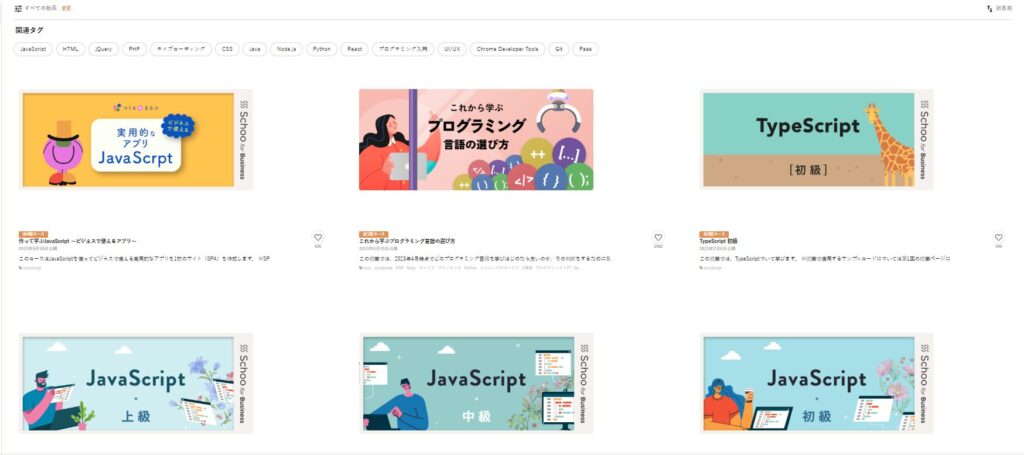
JavaScriptだけでも30講座以上あります!








コメント